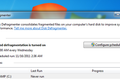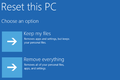為運行 Windows 7、8、10 或 11 的慢速 PC 提速的 10 種快速方法
已發表: 2022-11-21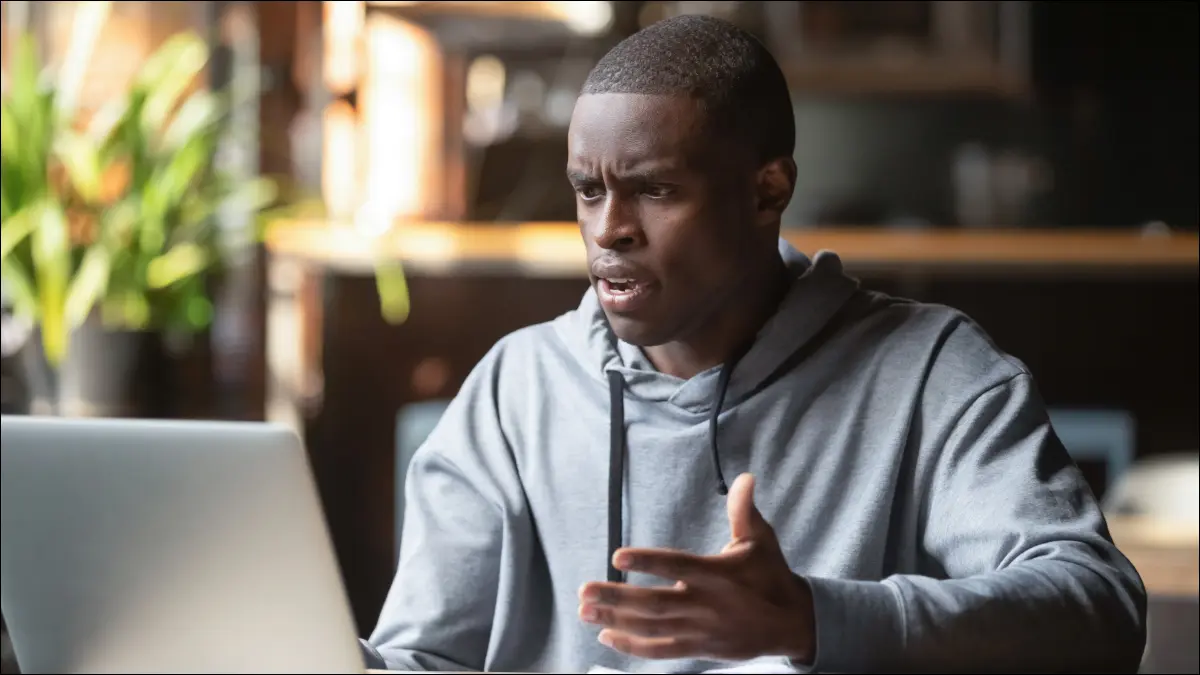
Windows PC 不必隨著時間的推移而變慢。 無論您的 PC 是逐漸變慢還是幾分鐘前突然停止,這種緩慢的原因可能有很多。
與所有 PC 問題一樣,如果出現問題,請不要害怕重啟計算機。 這可以解決很多問題,並且比嘗試自己手動排除故障和解決問題更快。
查找資源匱乏的程序
您的 PC 運行緩慢,因為某些東西正在耗盡這些資源。 例如,如果它突然運行變慢,一個失控的進程可能會使用 99% 的 CPU 資源。 或者,應用程序可能會遇到內存洩漏並使用大量內存,從而導致您的 PC 交換到磁盤。 或者,一個應用程序可能會大量使用磁盤,導致其他應用程序在需要從磁盤加載數據或將數據保存到磁盤時速度變慢。
要找出答案,請打開任務管理器。 您可以右鍵單擊任務欄並選擇“任務管理器”選項或按 Ctrl+Shift+Escape 將其打開。 在 Windows 8、8.1、10 和 11 上,新的任務管理器提供了一個升級的界面,可以對使用大量資源的應用程序進行顏色編碼。 單擊“CPU”、“內存”和“磁盤”標題以按使用最多資源的應用程序對列表進行排序。 如果任何應用程序使用了太多資源,您可能希望正常關閉它——如果不能,請在此處選擇它並單擊“結束任務”以強制關閉它。
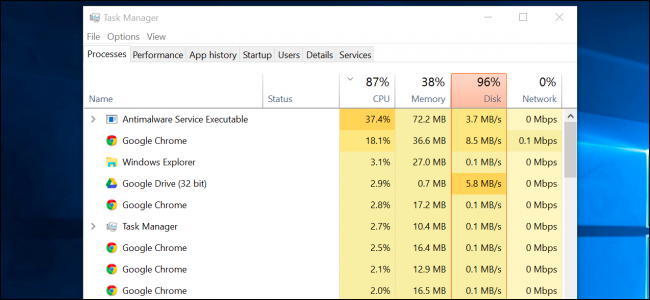
關閉系統托盤程序
許多應用程序傾向於在系統托盤或通知區域中運行。 這些應用程序通常在啟動時啟動並在後台運行,但仍隱藏在屏幕右下角的向上箭頭圖標後面。 單擊系統托盤附近的向上箭頭圖標,右鍵單擊不需要在後台運行的任何應用程序,然後關閉它們以釋放資源。
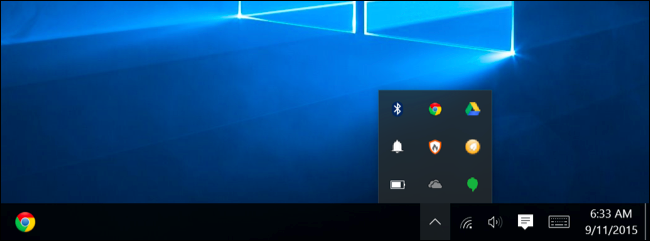
禁用啟動程序
相關:如何讓您的 Windows 10 PC 啟動更快
更好的是,防止這些應用程序在啟動時啟動以節省內存和 CPU 週期,並加快登錄過程。
在 Windows 8、8.1、10 和 11 上,任務管理器中現在有一個啟動管理器,您可以使用它來管理啟動程序。 右鍵單擊任務欄並選擇“任務管理器”或按 Ctrl+Shift+Escape 啟動它。 單擊“啟動”選項卡並禁用不需要的啟動應用程序。 Windows 會幫助您告訴您哪些應用程序最能減慢您的啟動過程。
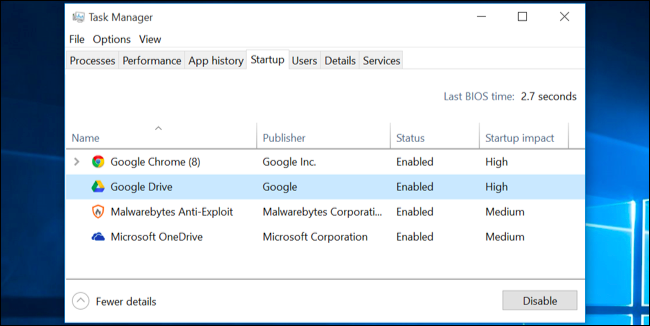
減少動畫
相關:通過禁用動畫來加速任何 PC、智能手機或平板電腦
Windows 使用了很多動畫,這些動畫會使您的 PC 看起來有點慢。 例如,如果您禁用關聯的動畫,Windows 可以立即最小化和最大化窗口。
要禁用動畫,請按 Windows 鍵 + X 或右鍵單擊“開始”按鈕並選擇“系統”。 點擊左側“高級系統設置”,點擊性能下的“設置”按鈕。 在視覺效果下選擇“調整以獲得最佳性能”以禁用所有動畫,或選擇“自定義”並禁用您不想看到的個別動畫。 例如,取消選中“最小化和最大化時為窗口設置動畫”以禁用最小化和最大化動畫。
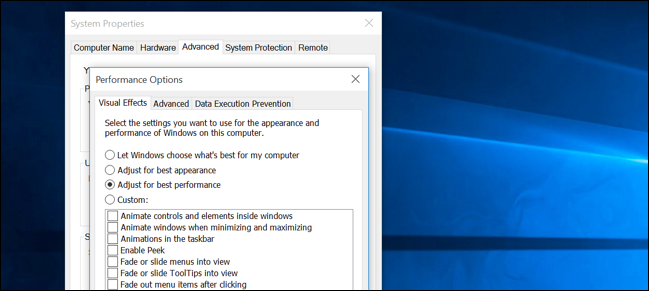
減輕您的網絡瀏覽器
相關:如何在每個 Web 瀏覽器中啟用點擊播放插件
您很有可能經常使用網絡瀏覽器,因此您的網絡瀏覽器可能只是有點慢。 最好使用盡可能少的瀏覽器擴展程序或附加程序——它們會降低您的網絡瀏覽器的速度並導致它使用更多內存。
進入您的網絡瀏覽器的擴展或附加組件管理器並刪除您不需要的附加組件。 您還應該考慮啟用點擊播放插件。 阻止加載 Flash 和其他內容將防止不重要的 Flash 內容佔用 CPU 時間。
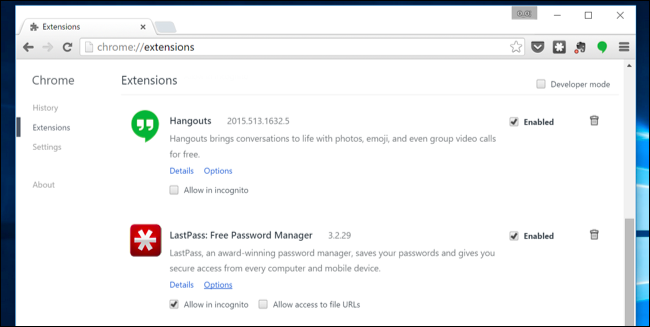
掃描惡意軟件和廣告軟件
相關:什麼是適用於 Windows 10 和 11 的最佳防病毒軟件? (Microsoft Defender 足夠好嗎?)

您的計算機也有可能變慢,因為惡意軟件正在減慢它的速度並在後台運行。 這可能不是徹頭徹尾的惡意軟件——例如,它可能是乾擾您的網絡瀏覽以跟踪它並添加其他廣告的軟件。
為了更加安全,請使用防病毒程序掃描您的計算機。 您還應該使用 Malwarebytes 對其進行掃描,它會捕獲許多大多數防病毒程序往往會忽略的“潛在有害程序”(PUP)。 當您安裝其他軟件時,這些程序會試圖潛入您的計算機,而您幾乎肯定不想要它們。
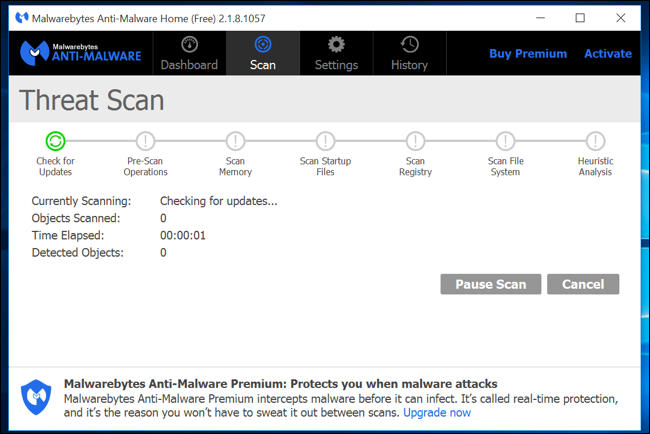
釋放磁盤空間
相關:在 Windows 上釋放硬盤空間的 7 種方法
如果您的硬盤驅動器快滿了,您的計算機運行速度可能會明顯變慢。 您想為計算機留出一些空間來處理硬盤驅動器。 按照我們的指南釋放 Windows PC 上的空間來釋放空間。 您不需要任何第三方軟件——只需運行 Windows 中包含的磁盤清理工具即可提供相當大的幫助。
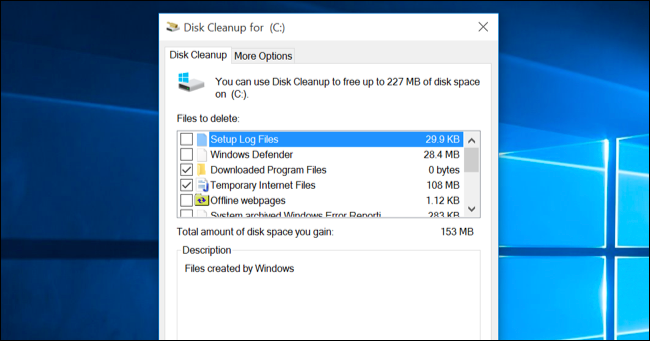
整理硬盤碎片
在現代版本的 Windows 上實際上不需要對硬盤進行碎片整理。 它會在後台自動對機械硬盤進行碎片整理。 固態驅動器並不真正需要傳統的碎片整理,儘管現代版本的 Windows 會“優化”它們——這很好。
大多數時候你不應該擔心碎片整理。 但是,如果您確實有一個機械硬盤驅動器並且您剛剛在驅動器上放了很多文件——例如,複製一個巨大的數據庫或千兆字節的 PC 遊戲文件——這些文件可能會進行碎片整理,因為 Windows 還沒有解決對它們進行碎片整理。 在這種情況下,您可能想要打開磁盤碎片整理程序工具並執行掃描以查看是否需要運行手動碎片整理程序。
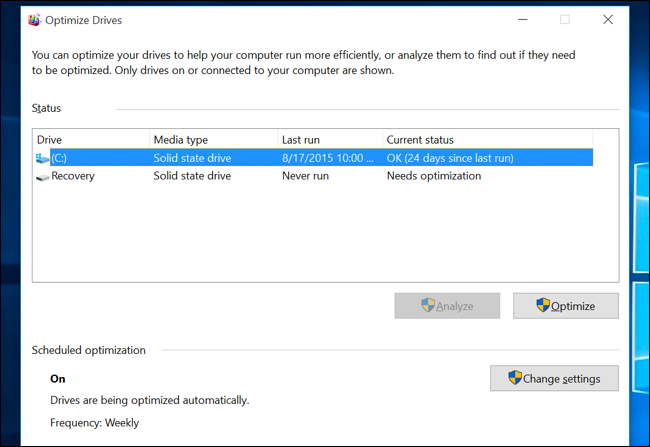
卸載不使用的程序
打開控制面板,找到已安裝程序的列表,然後從您的 PC 上卸載您不使用和不需要的程序。 這有助於加快您的 PC 速度,因為這些程序可能包括後台進程、自動啟動條目、系統服務、上下文菜單條目和其他可能會降低您的 PC 速度的東西。 它還可以節省硬盤空間並提高系統安全性——例如,如果您不使用 Java,則絕對不應該安裝它。
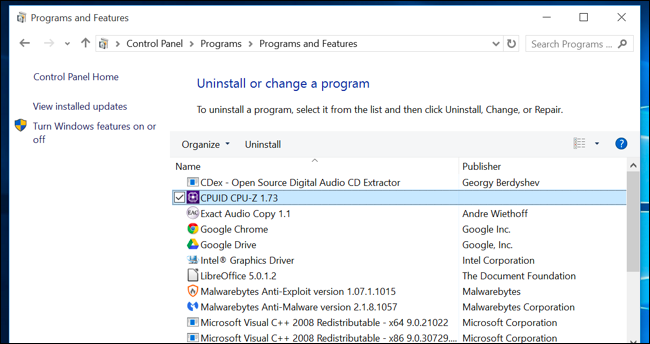
重置您的電腦/重新安裝 Windows
如果此處的其他提示未能解決您的問題,那麼解決 Windows 問題的唯一永恆解決方案(當然,除了重新啟動您的 PC 之外)就是重新安裝 Windows。
在現代版本的 Windows(即 Windows 8、8.1、10 和 11)上,比以往任何時候都更容易獲得全新的 Windows 安裝。 您不必獲取 Windows 安裝介質並重新安裝 Windows。 相反,您可以簡單地使用 Windows 內置的“重置您的 PC”功能來獲得全新的 Windows 系統。 這類似於重新安裝 Windows,將擦除已安裝的程序和系統設置,同時保留文件。
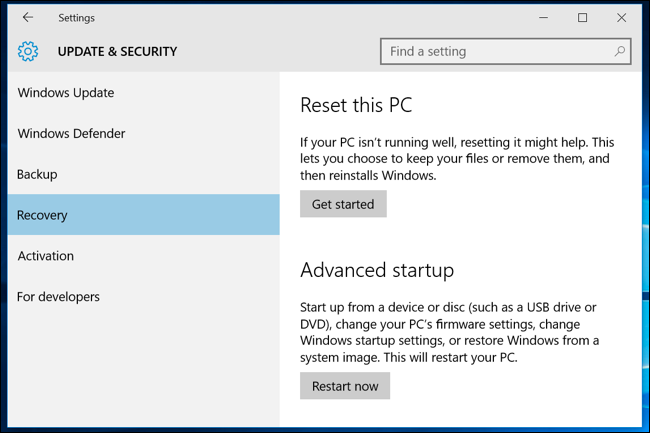
如果您的 PC 仍在使用機械硬盤驅動器,升級到固態驅動器——或者只是確保您的下一台 PC 有一個 SSD——也會為您帶來顯著的性能提升。 在大多數人不會注意到更快的 CPU 和圖形處理器的時代,固態存儲將為大多數人提供整體系統性能的最大提升。